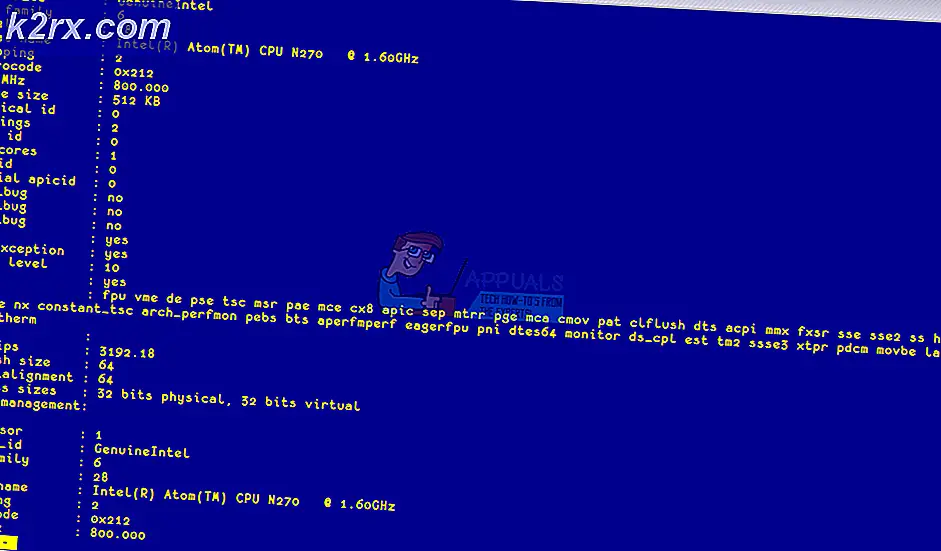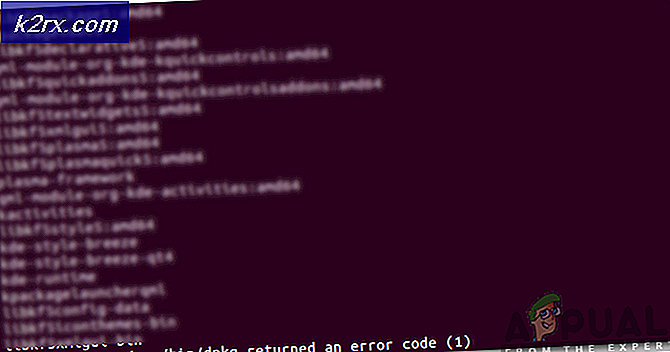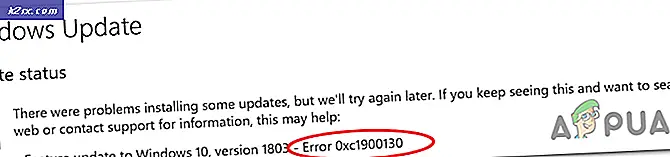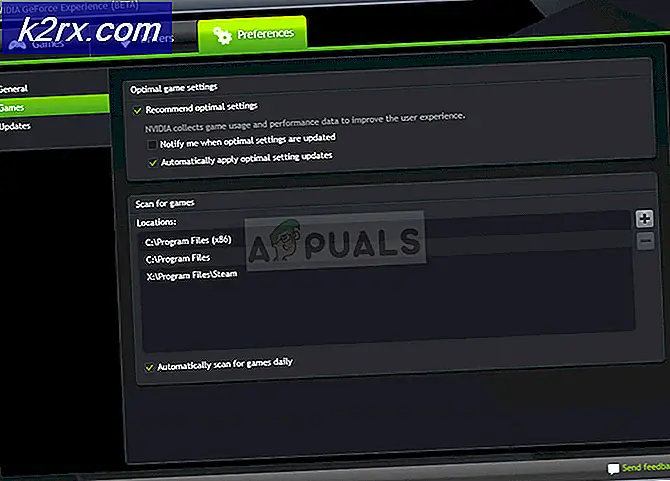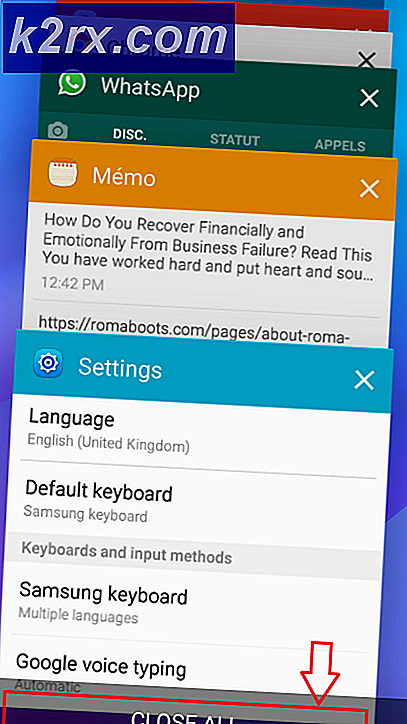Hoe te doorhalen met behulp van een sneltoets op een Mac
Als je Veel doorslaan in tekstdocumenten op je Mac gebruikt, zou het erg handig zijn om er een sneltoets voor te hebben. Omdat Doorhalen een tekststijl is, hangt de snelkoppeling af van de toepassing die u gebruikt. Hier leest u hoe u het kunt toevoegen aan de meest gebruikte Mac-apps.
Doorhalen snelkoppeling in pagina's
De volgende methode werkt op Pages v5.2.2. Het moet echter ook werken op v5.5.1 op Yosemite. De doorhaaloptie op Pages is beschikbaar in het submenu Lettertype onder het menu Opmaak. Hier ziet u hoe u een sneltoets kunt toevoegen.
- Lees eerst pagina's als het programma op uw Mac draait.
- Klik op het Apple- logo (in de linkerbovenhoek van uw scherm) en kies Systeemvoorkeuren .
- Start nu het toetsenbord, kies Snelkoppelingen en klik op App- snelkoppelingen .
- Druk op de knop + om een nieuwe snelkoppeling toe te voegen en er verschijnt een nieuw dialoogvenster.
- Kies Pages in het dropdown-menu Toepassingen.
- Typ in het veld Titel van de titel Doorhalen (of een willekeurige naam die u wilt voor deze snelkoppeling).
- Kies in het veld Toetssnelkoppeling de toetsenbordknoppen waarop u de actie wilt activeren . Ik koos Control + S (het verschijnt ^ S in het invoerveld).
- Klik op de knop Toevoegen en sluit Systeemvoorkeuren af.
- Open nu het Pages- document dat u wilt gebruiken Doorstrepen. Selecteer de tekst om Doorhalen te ontvangen en druk op Ctrl + S (of de sneltoets die u kiest).
Doorhalen Snelkoppeling in Teksteditor
Dit is geen sneltoets, maar is de snelste manier om Doorhalen in Teksteditor toe te passen.
PRO TIP: Als het probleem zich voordoet met uw computer of een laptop / notebook, kunt u proberen de Reimage Plus-software te gebruiken die de opslagplaatsen kan scannen en corrupte en ontbrekende bestanden kan vervangen. Dit werkt in de meeste gevallen, waar het probleem is ontstaan door een systeembeschadiging. U kunt Reimage Plus downloaden door hier te klikken- Zorg er in de ingebouwde Textedit-app voor dat deze zich in de rich-textmodus bevindt. Klik op Menu > Opmaak > Rich Text maken (Shift + Command + T). Als u Alleen platte tekst maken in plaats van Rich Text maken, betekent dit dat u zich al in de rich-textmodus bevindt.
- Markeer nu de tekst waarop u wilt doorhalen.
- Klik op het kleine pictogram onder de knop Sluiten.
- Kies in het vervolgkeuzemenu Doorgestoken .
Doorstreeks snelkoppeling in Word voor Mac
Als u Word voor Mac gebruikt, is Doorhalen toegankelijk via de volgende snelkoppeling:
- COMMAND + Shift + X
Ik hoop dat deze sneltoetsen je zullen helpen bij het bewerken van je tekstdocumenten. Als je een andere snelle en eenvoudige manier kent om Doorhalen in een tekst toe te voegen, zorg er dan voor dat je ons een bericht stuurt in het commentaar hieronder.
PRO TIP: Als het probleem zich voordoet met uw computer of een laptop / notebook, kunt u proberen de Reimage Plus-software te gebruiken die de opslagplaatsen kan scannen en corrupte en ontbrekende bestanden kan vervangen. Dit werkt in de meeste gevallen, waar het probleem is ontstaan door een systeembeschadiging. U kunt Reimage Plus downloaden door hier te klikken